【VMware】vmware15 安装win10教程【史上最详细图文教程】
1 | https://blog.csdn.net/dlc_996/article/details/104629203 |
一:创建新的虚拟机 –》 自定义 –》 下一步
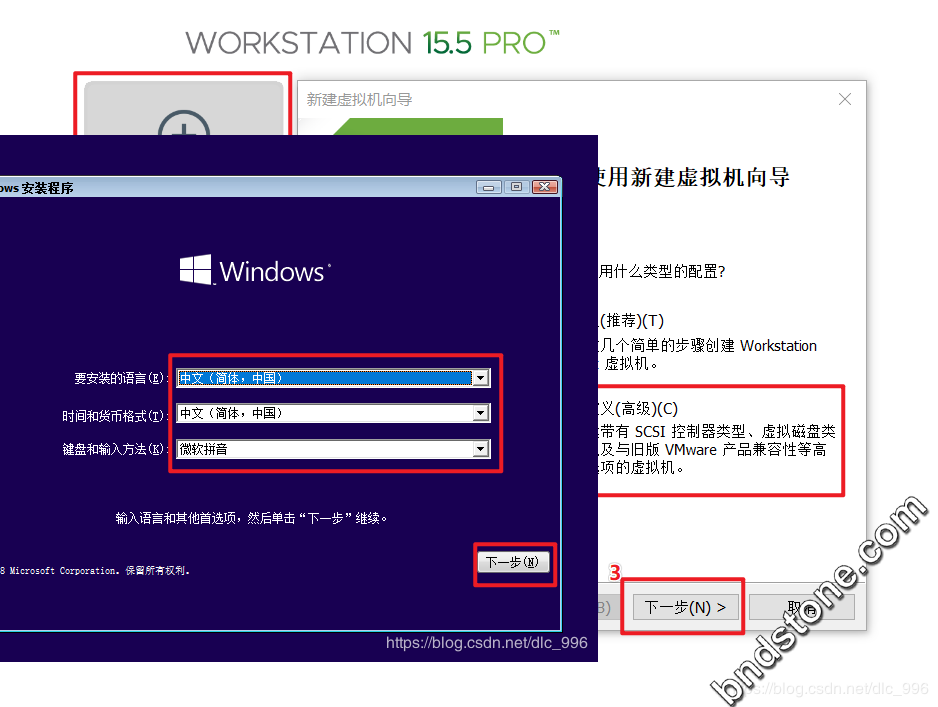
二:直接选择下一步
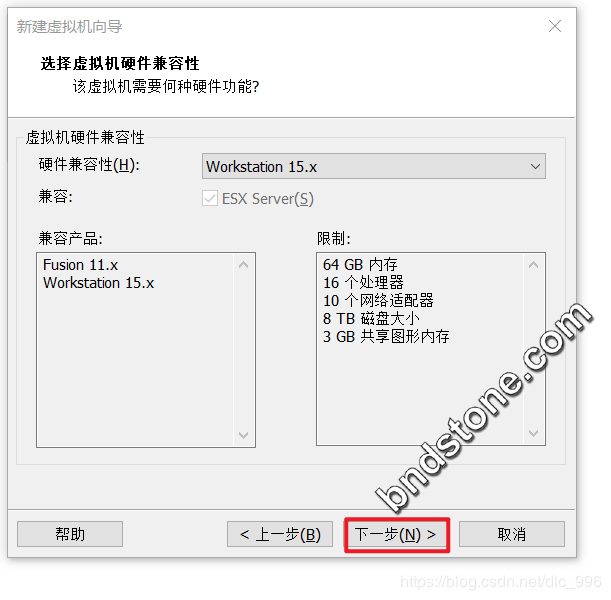
三:选择稍后安装操作系统 –》 下一步
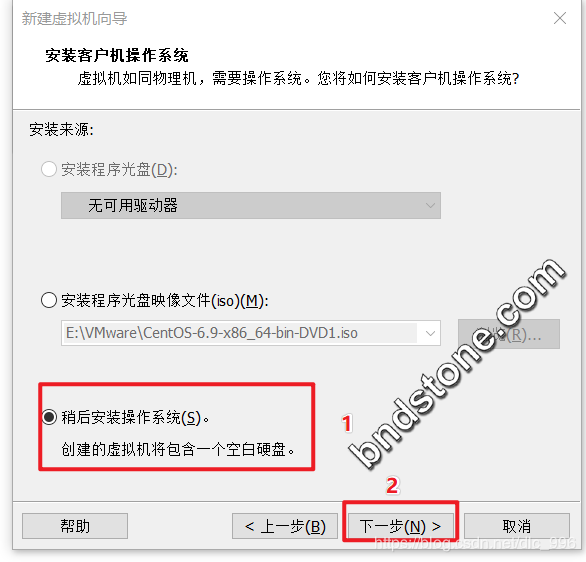
四:选择Microsoft Windows(W) –》 选择版本 –》下一步
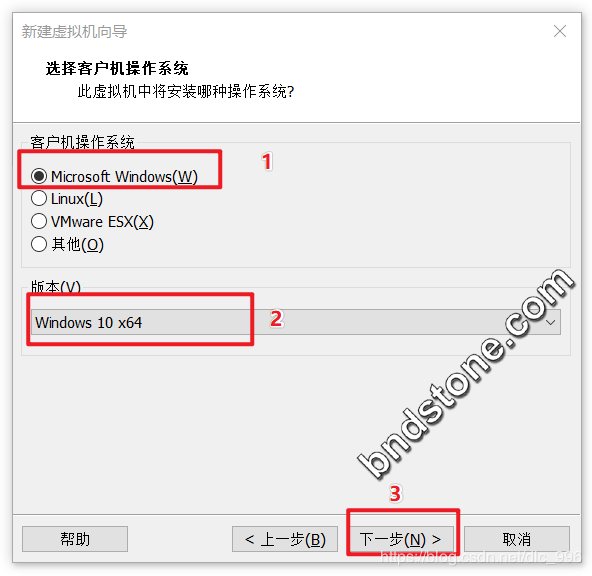
五:自定义虚拟机名称和虚拟机保存位置 –》 下一步
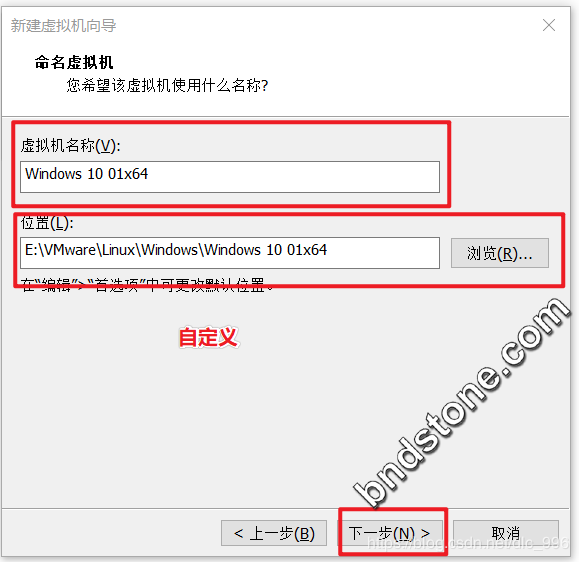
六:选择BIOS — 》 下一步
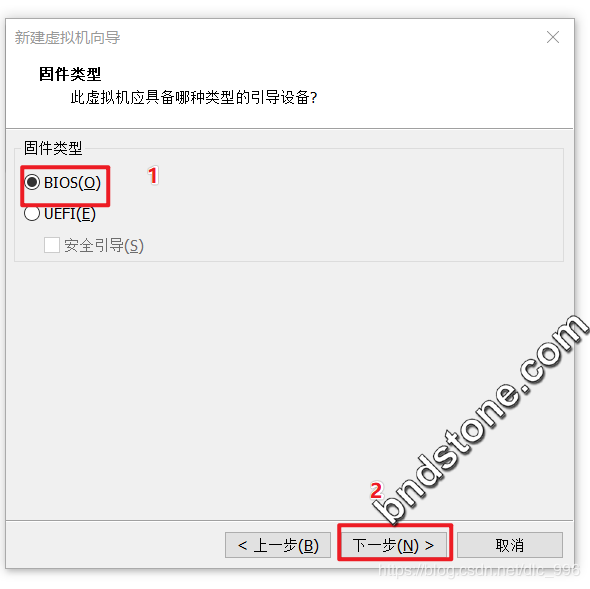
七:根据宿主机的配置自定义处理器数量
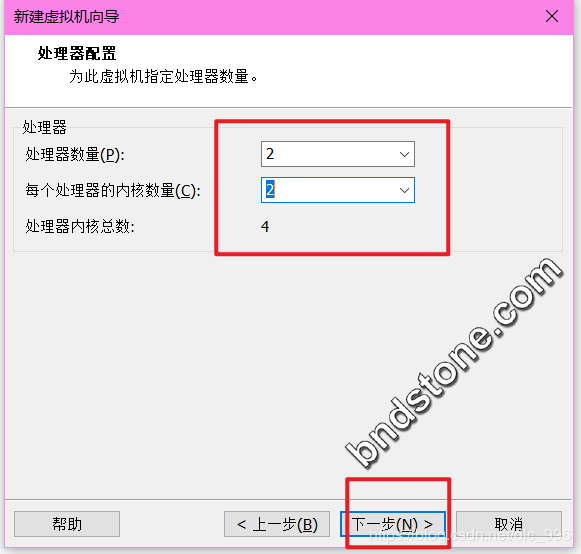
八:根据宿主机的配置自定义内存大小 — 》 下一步
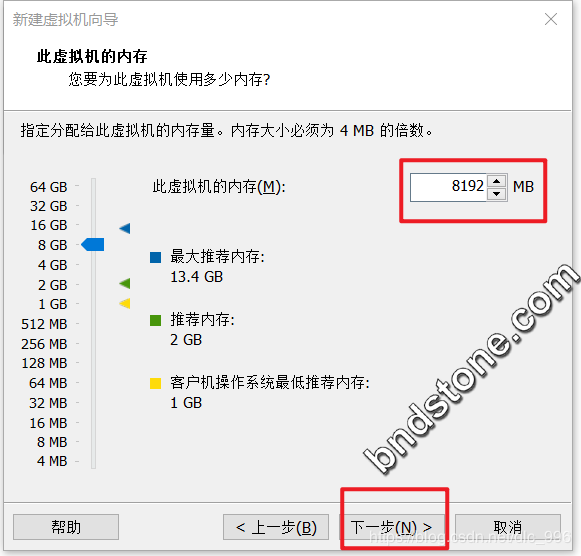
九:使用NAT网络模式 — 》 下一步
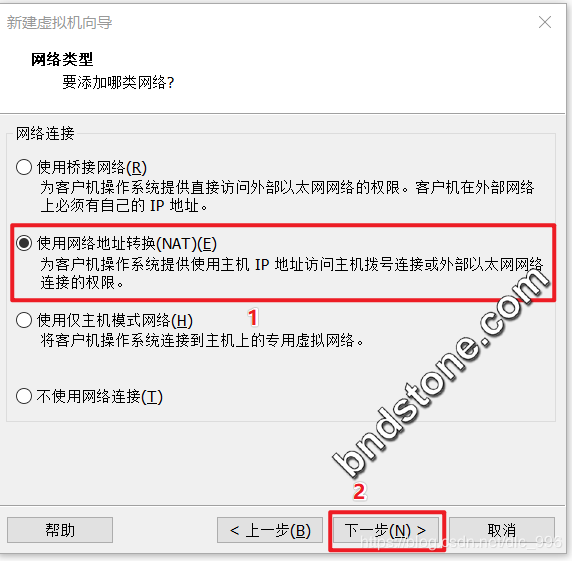
十:默认推荐 — 》 下一步

十一:默认推荐 — 》 下一步
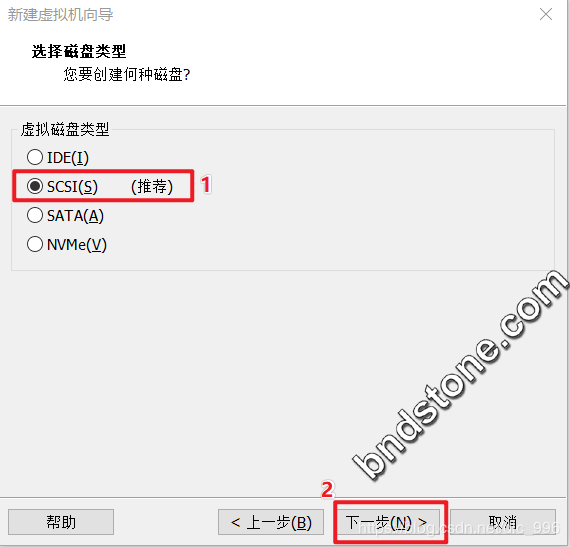
十二:创建新的磁盘 — 》 下一步
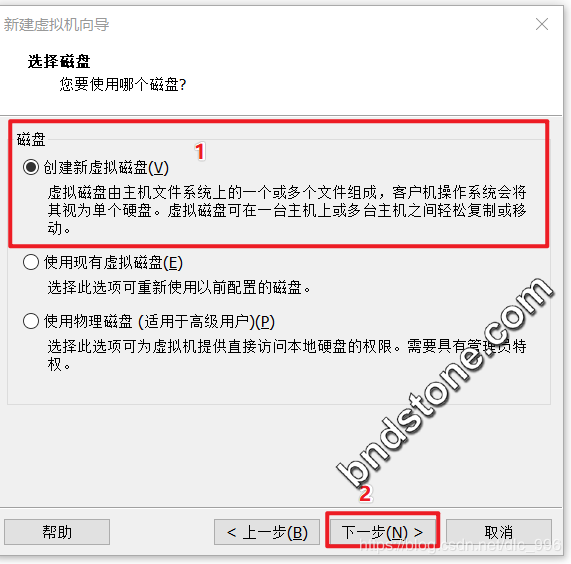
十三:根据宿主机的配置自定义虚拟机磁盘大小 — 》 将磁盘拆分成多个文件 — 》 下一步
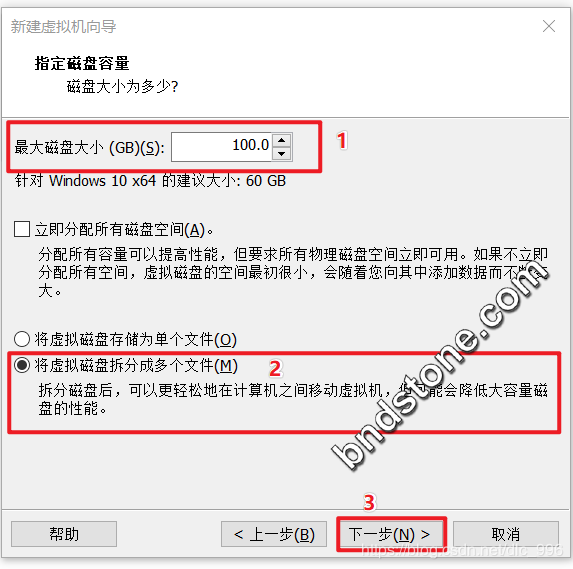
十四:选择虚拟系统存储路径 –》下一步
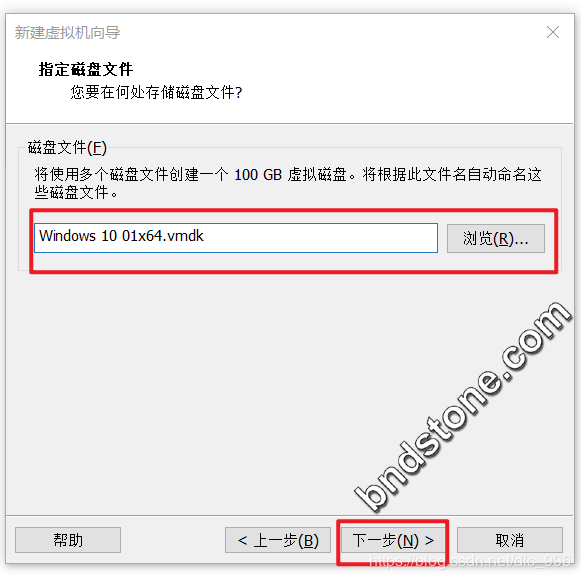
十五:点击自定义硬件
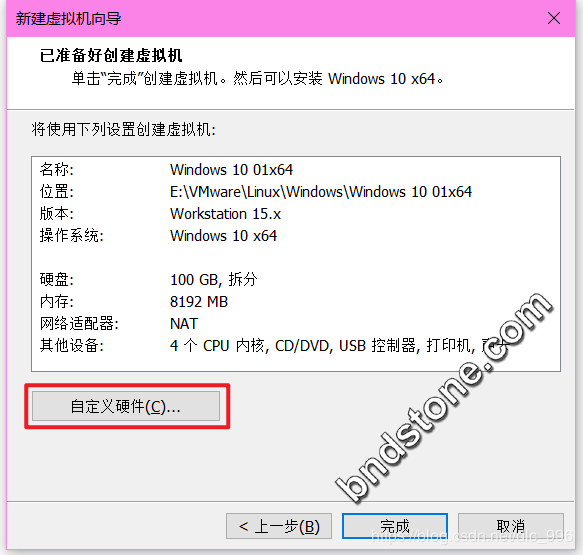
十六:配置镜像文件
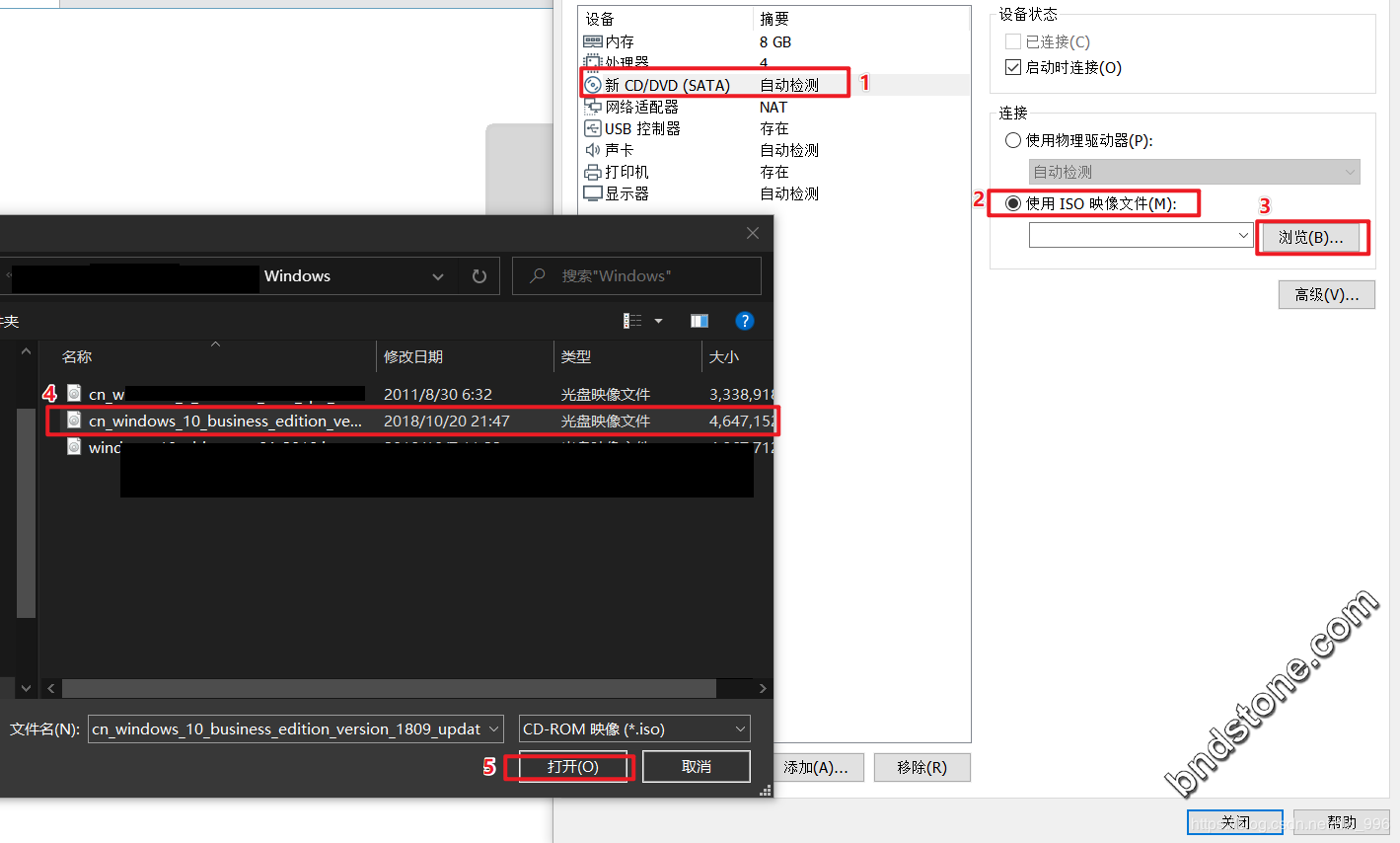
十七:点击完成
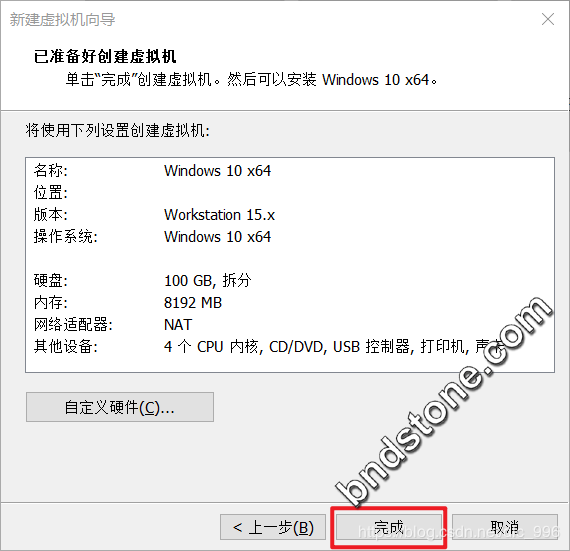
十八:开机
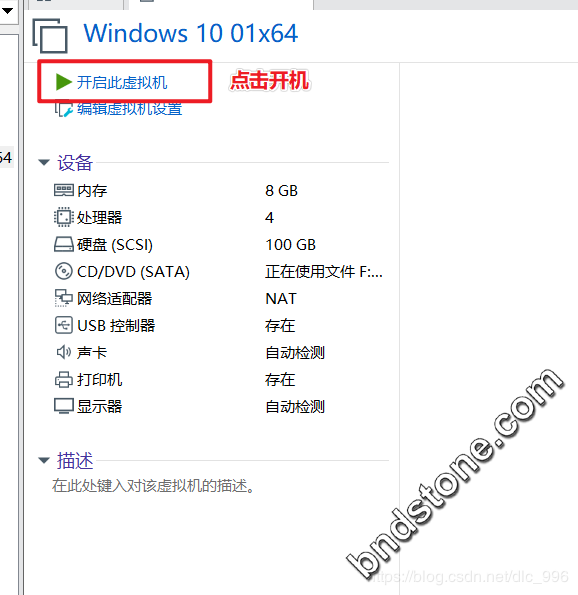
十九:开始安装Windos10系统
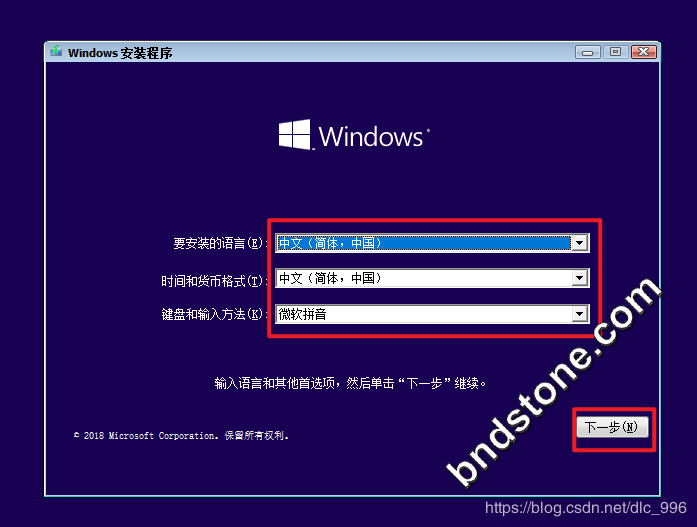
二十:开始安装
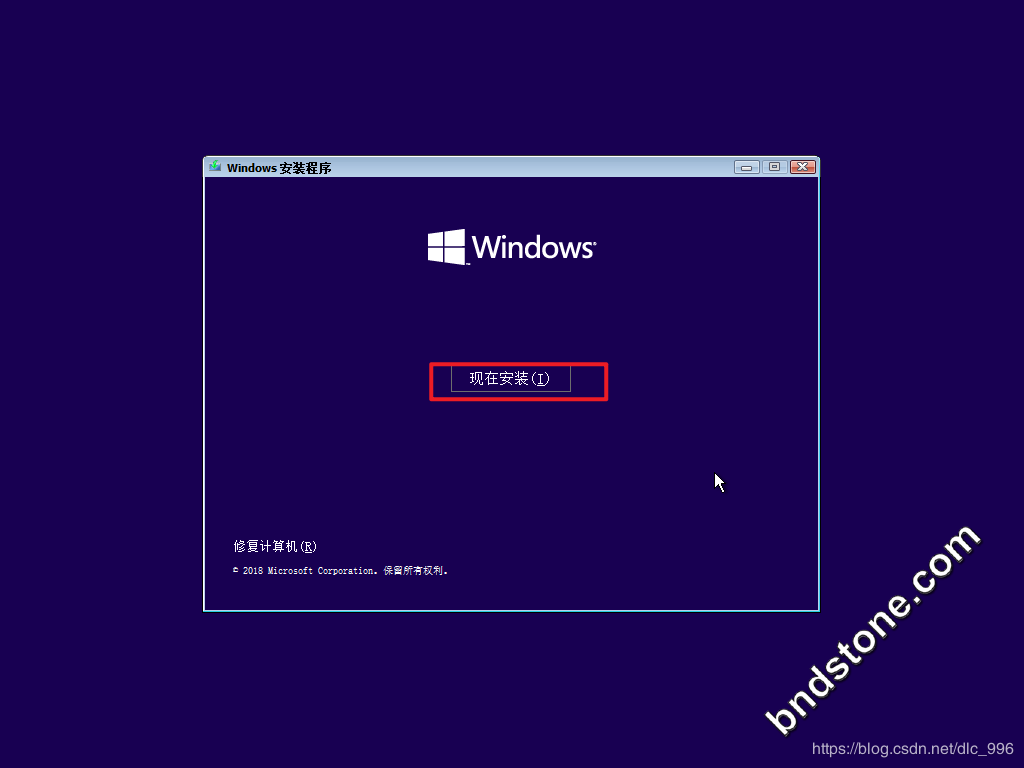
二十一:选择安装版本 — 》 下一步
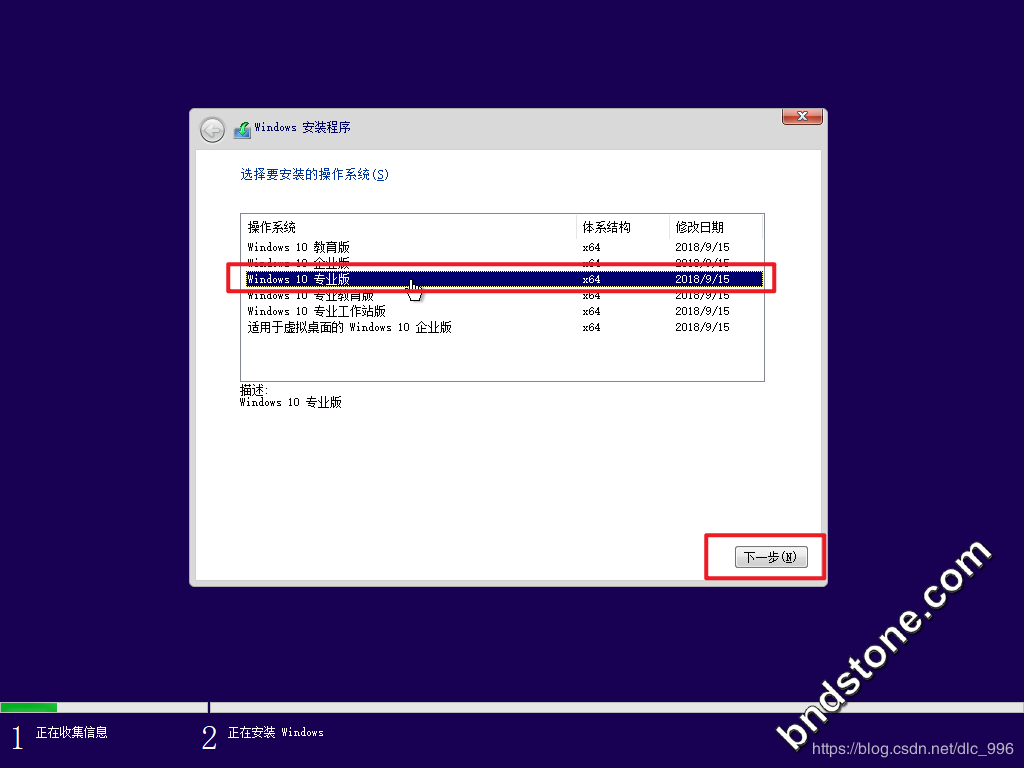
二十二:接受条款 — 》 选择下一步
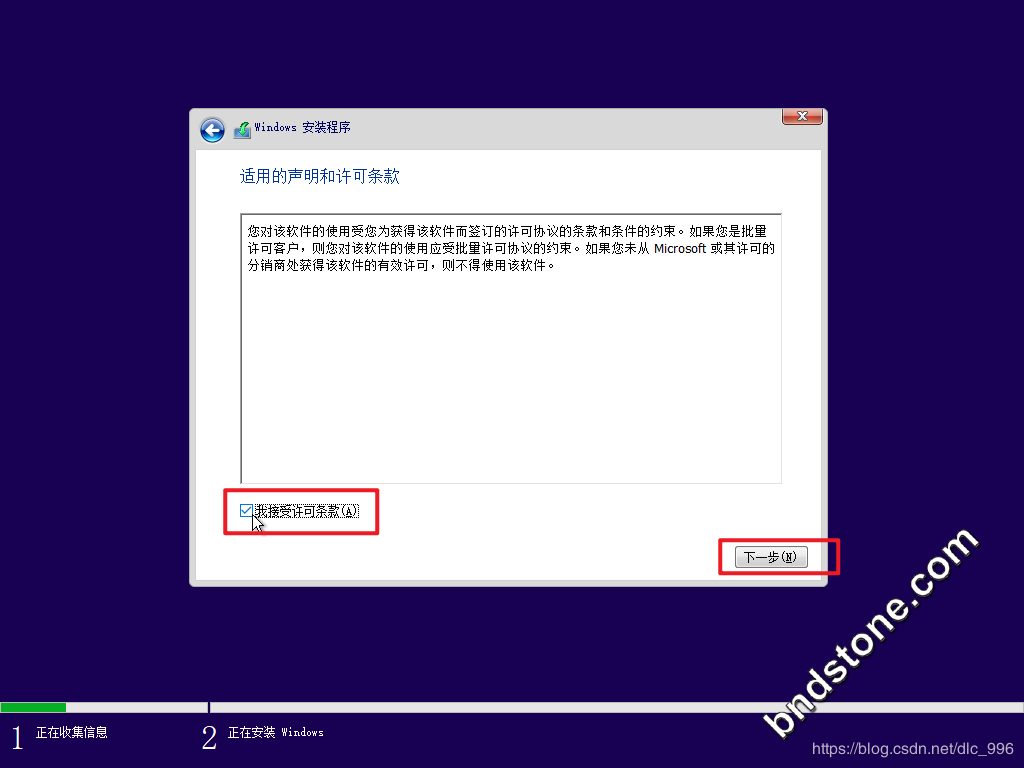
二十三:选择自定义
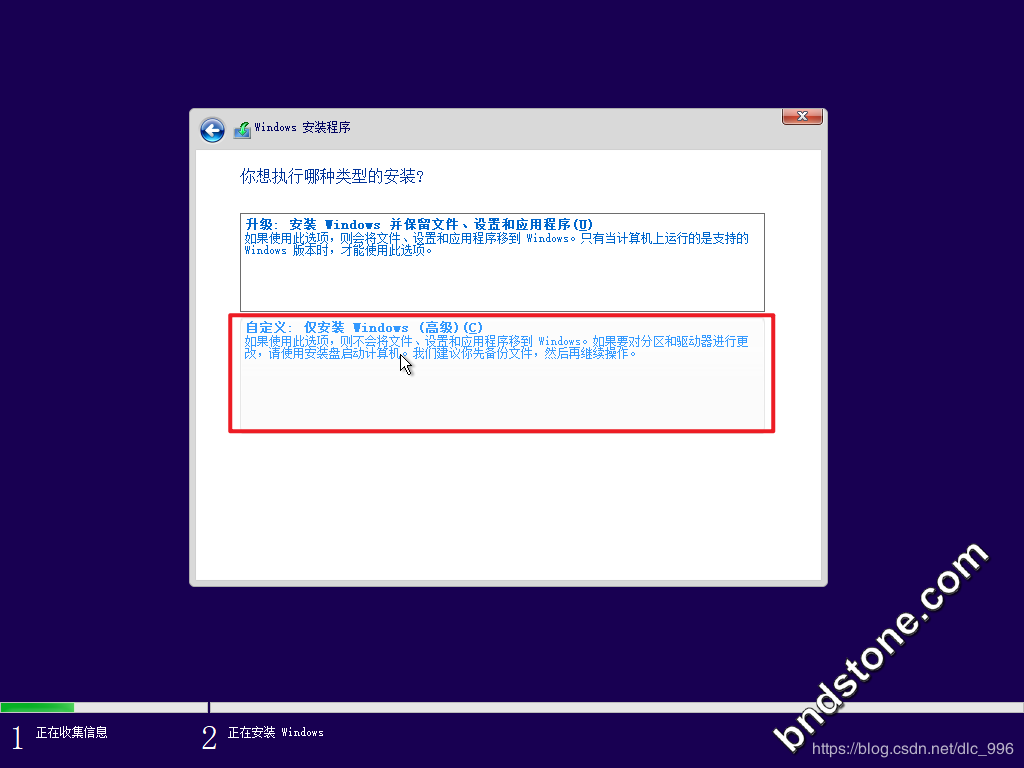
二十四:选择安装盘符 — 》 下一步
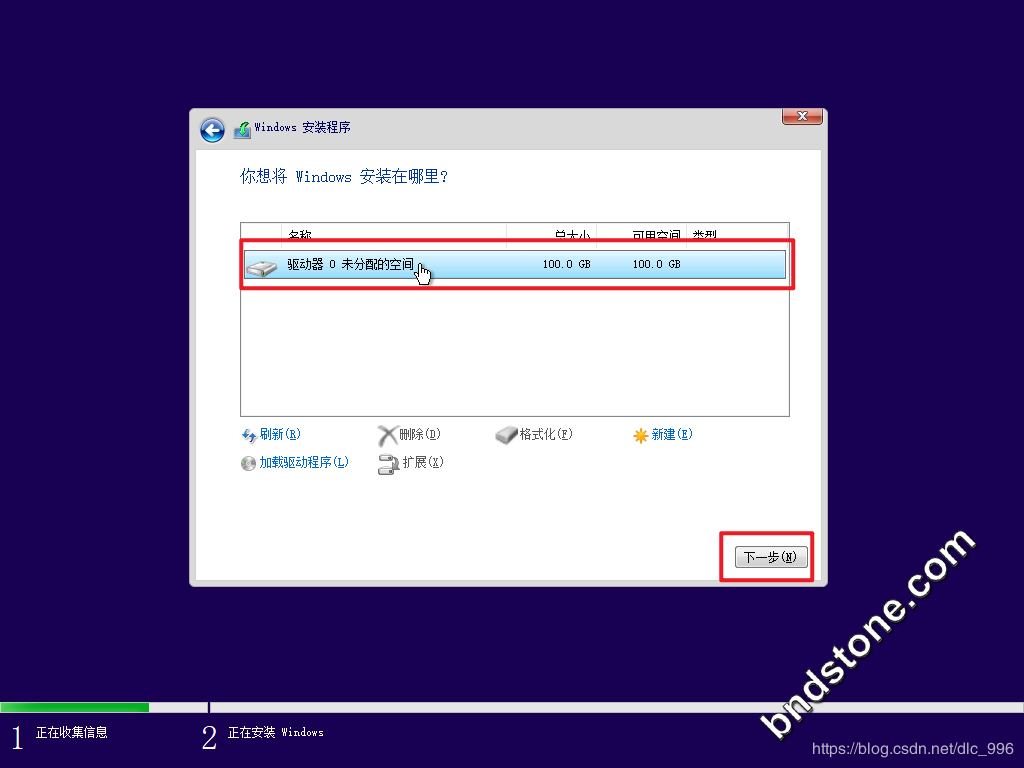
二十五:等待安装
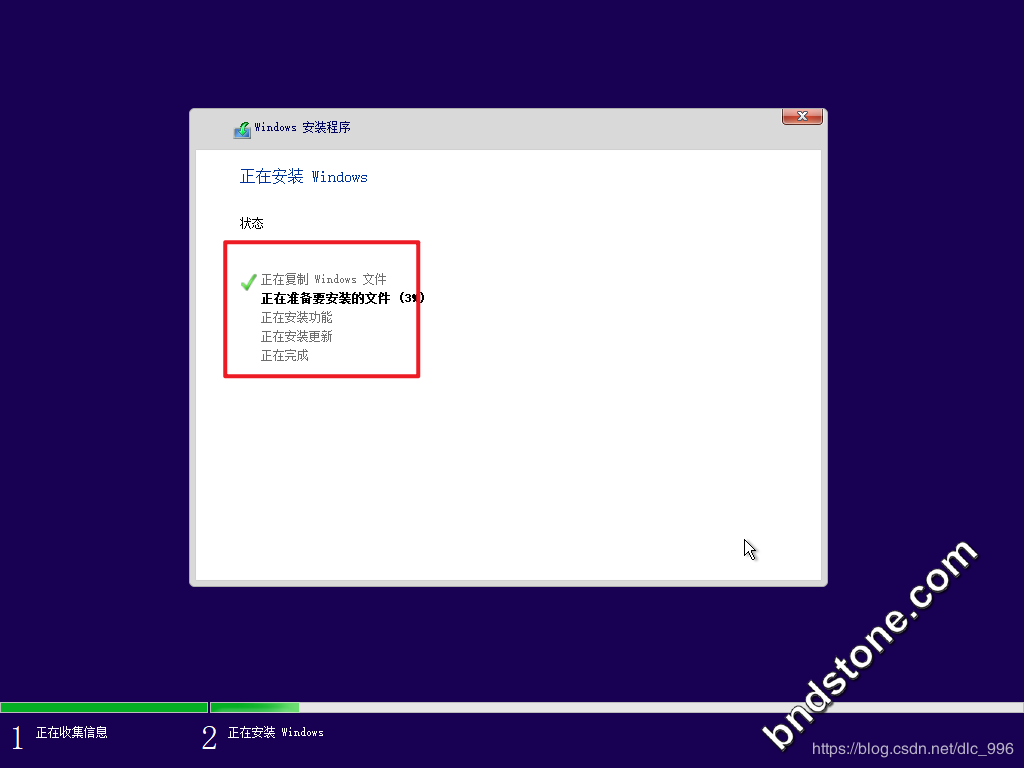
二十六:自定义配置
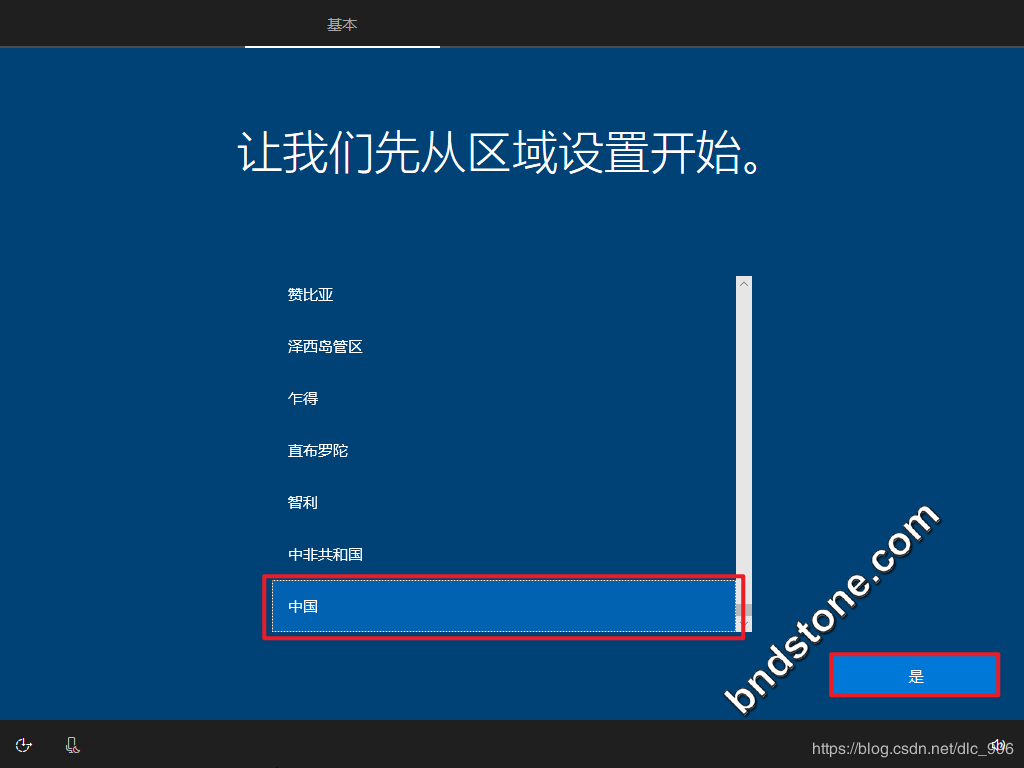
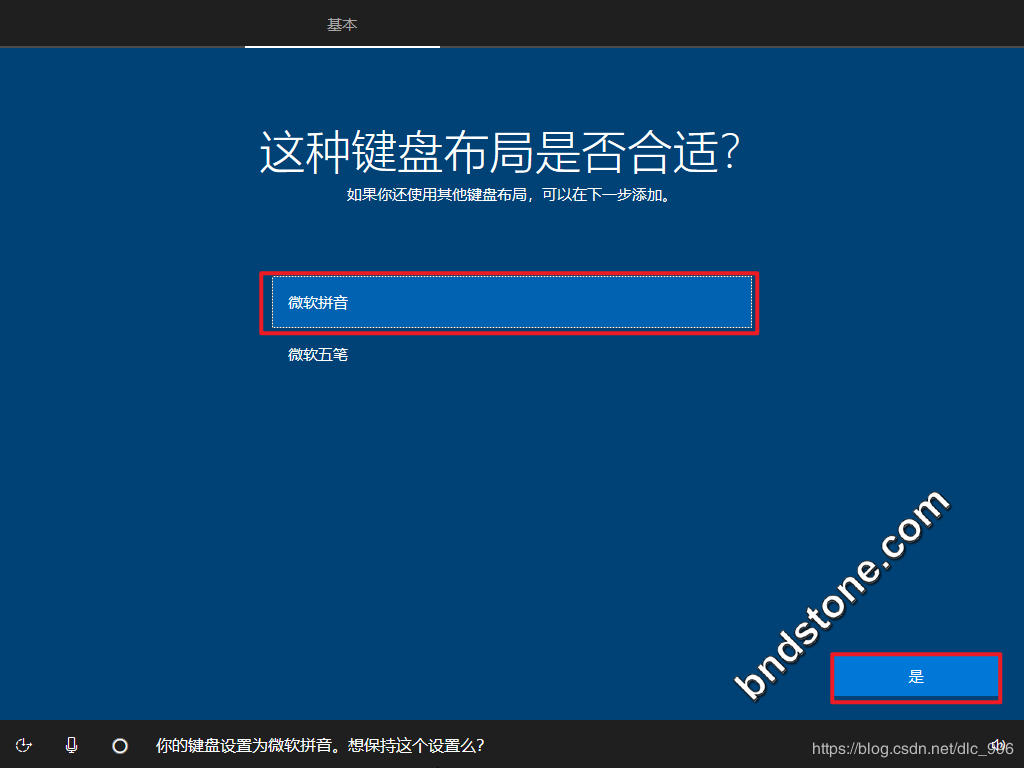
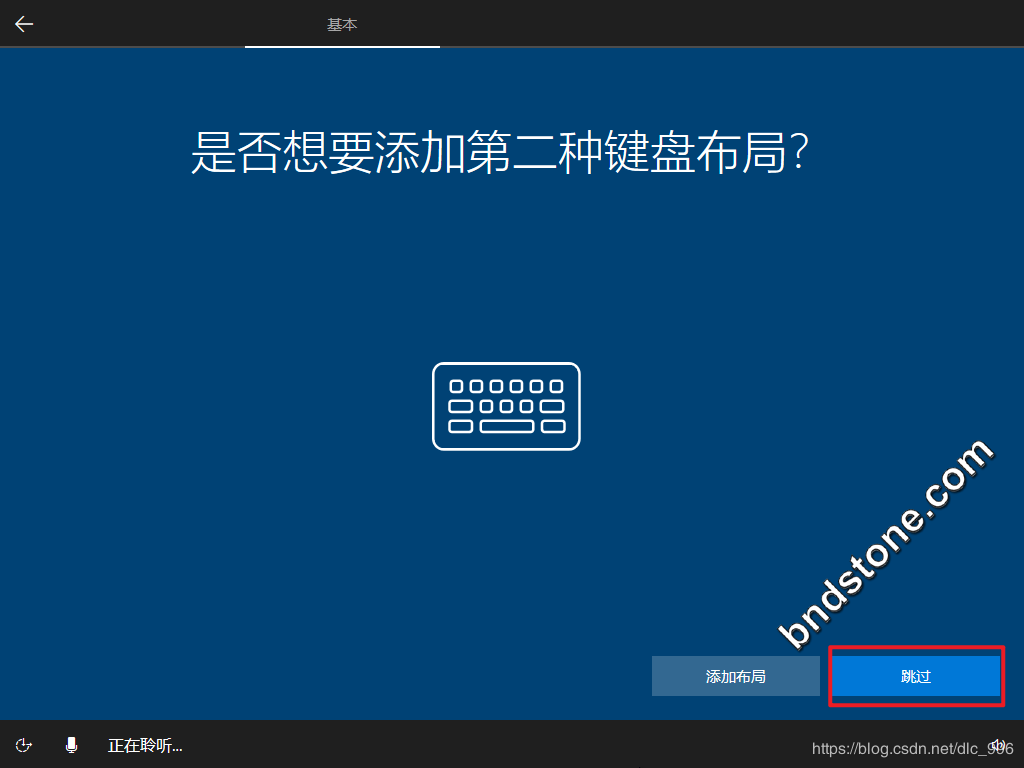
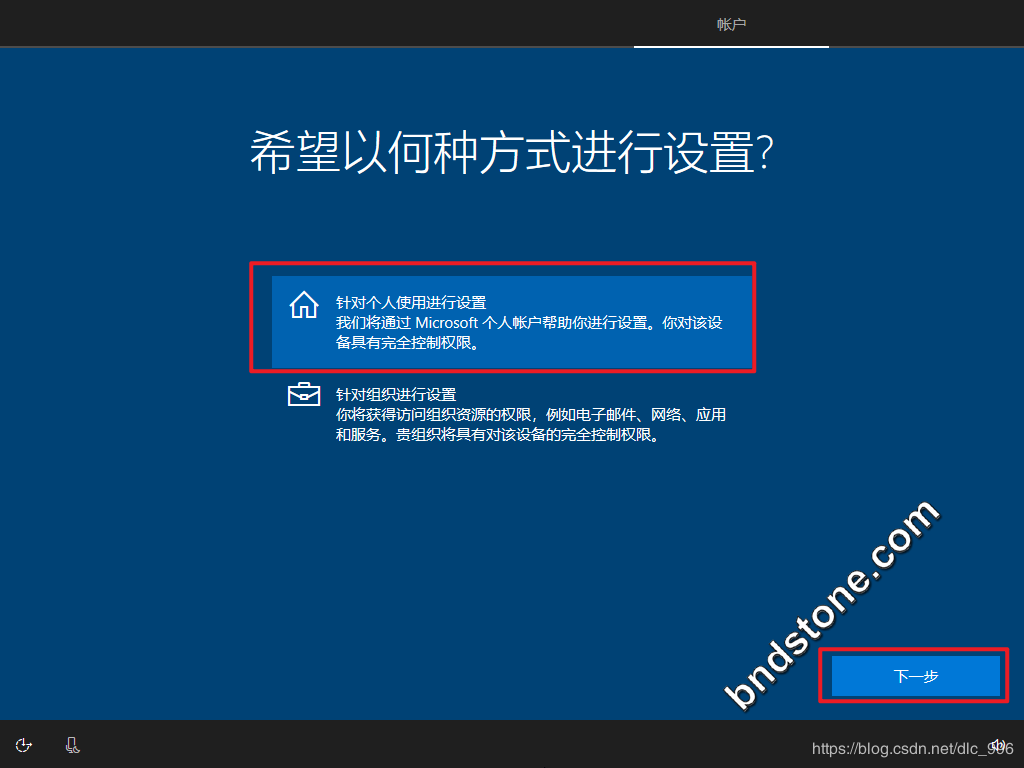
输入账户密码后创建PIN密码
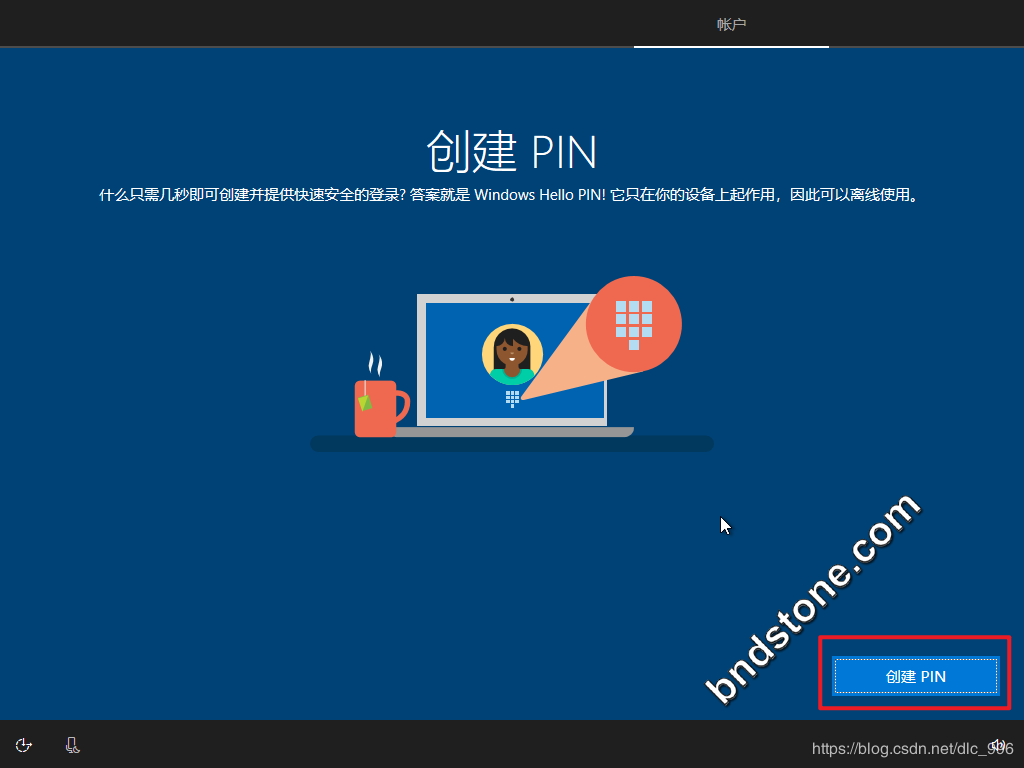
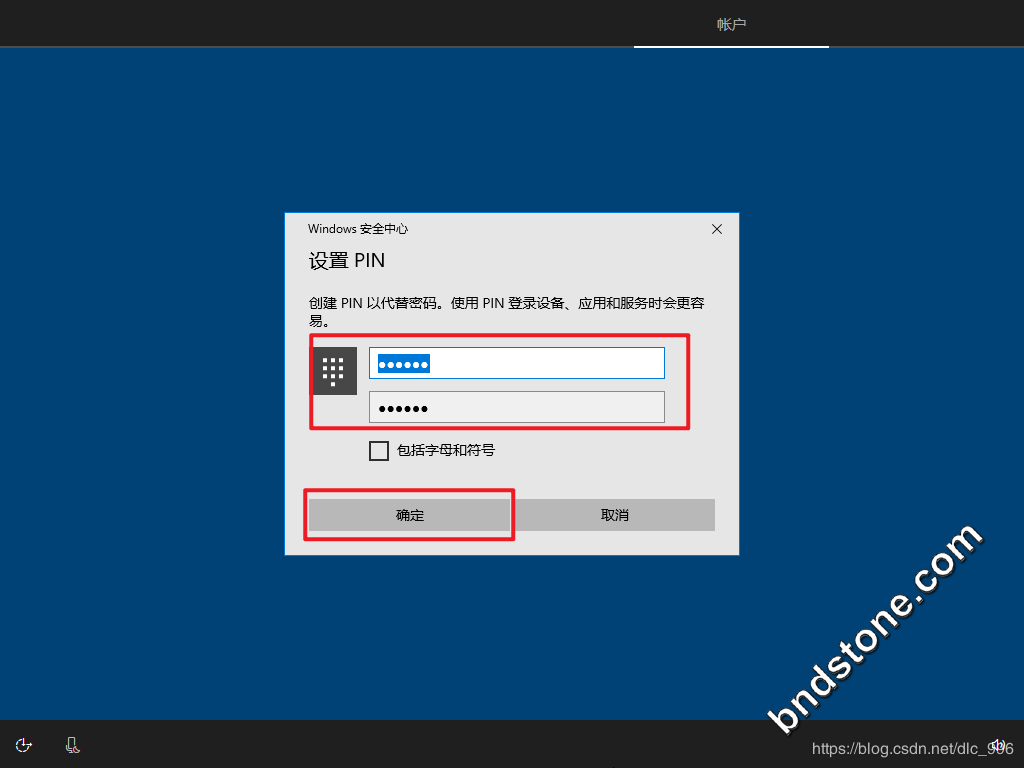
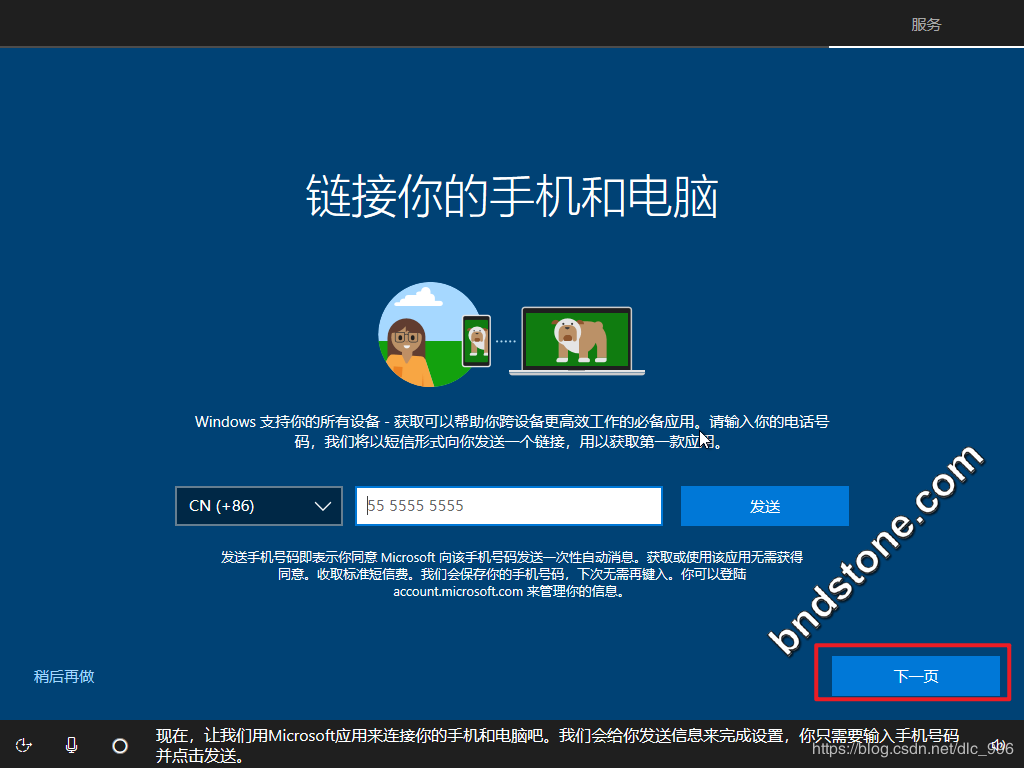
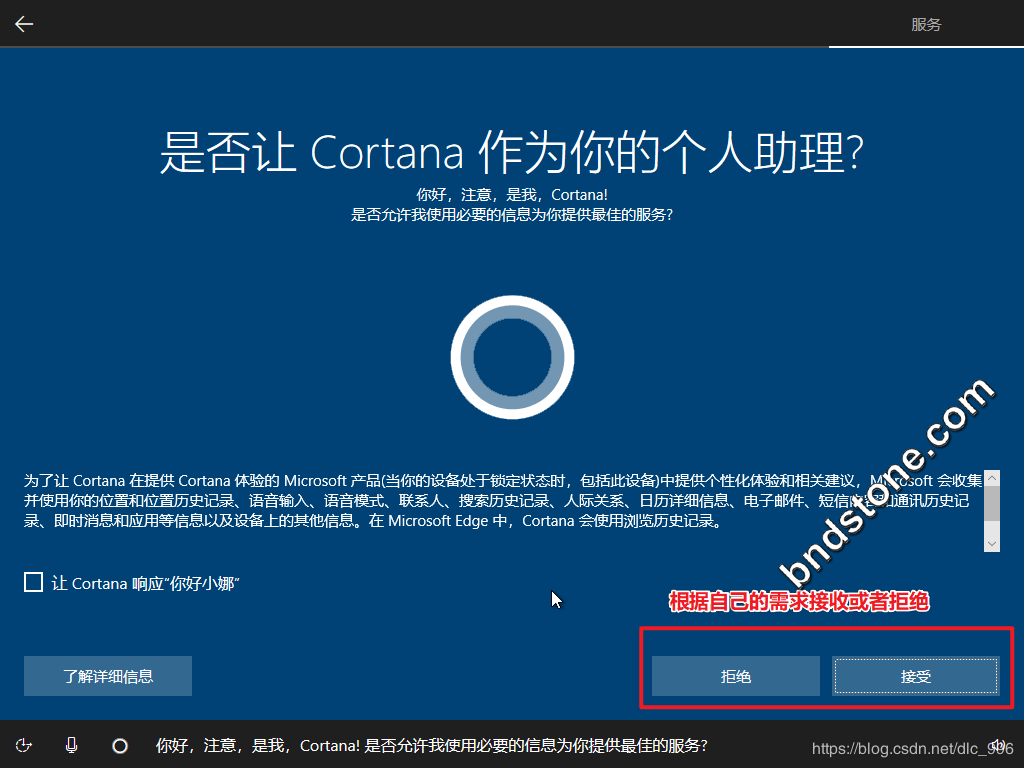
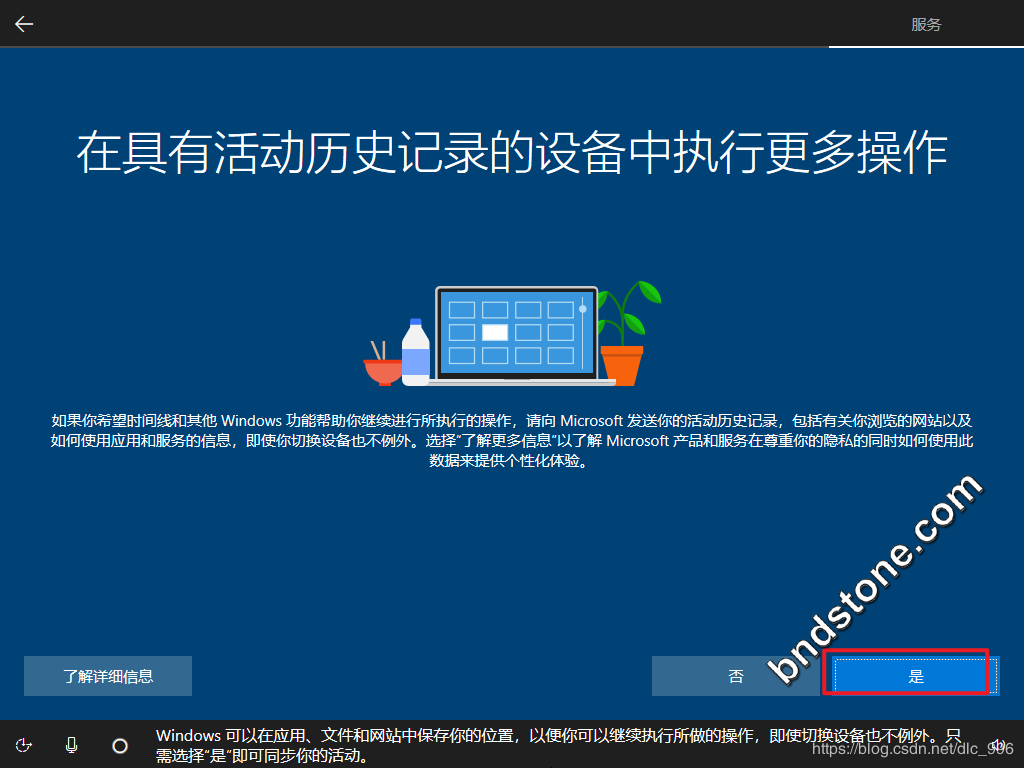
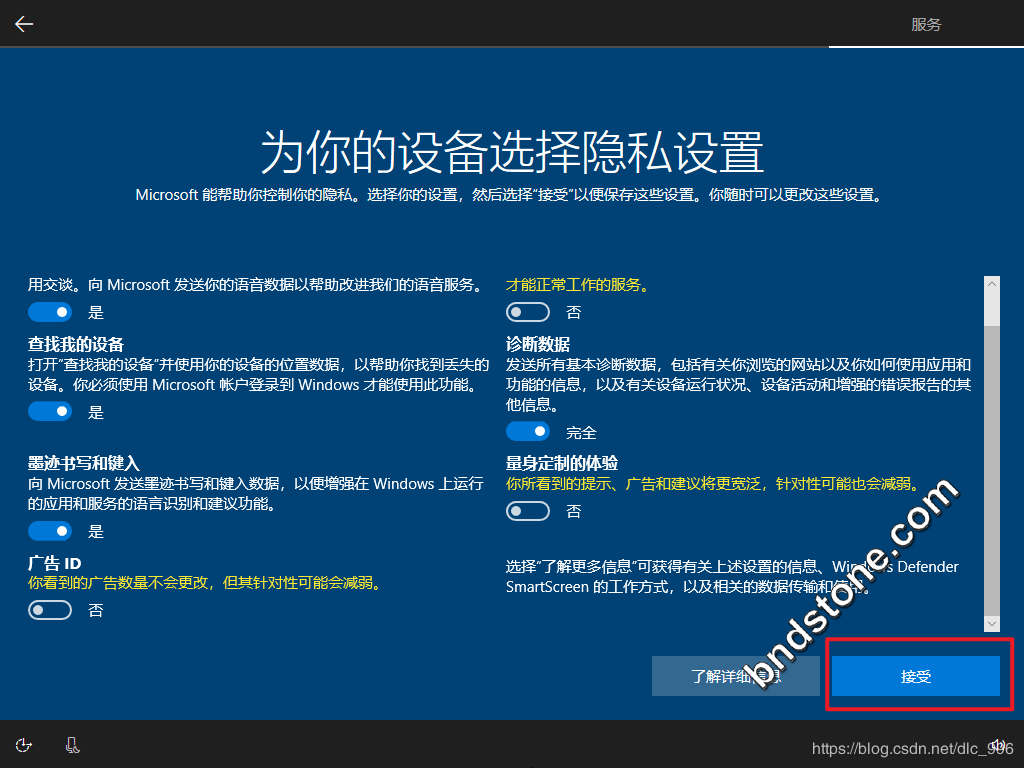
安装完成
